Slik gjenoppretter du Apple ID og passord
Hvis du eier en Apple-enhet, er du kanskje også kjent med en Apple-ID. Fra å bruke iCloud til å synkronisere flere enheter, en Apple-ID er nødvendig for å få tilgang til tonnevis av Apple-relaterte tjenester. Det er imidlertid tider når brukere glemmer Apple ID-passordet sitt og ikke ser ut til å gjenopprette det også. Hvis du også glemt Apple ID og passord, vil dette være en veiledning som må leses, da den dekker alle mulige løsninger for å gjenopprette kontoen din.
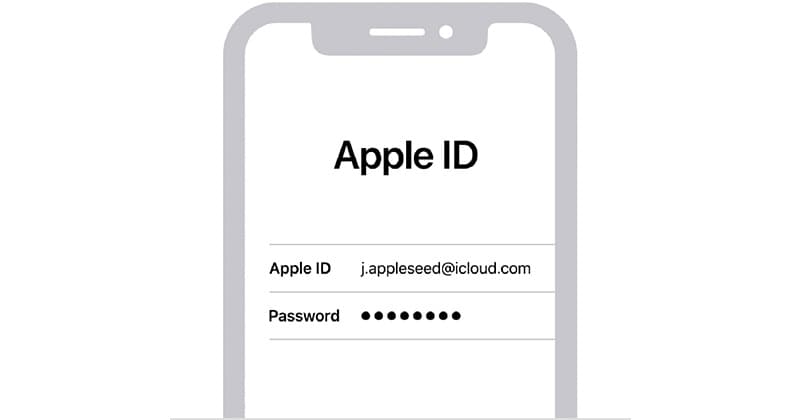
Del 1: Hva er en Apple ID og hvorfor er den så viktig?
Ideelt sett, hvis du har en Apple-enhet (som en iPhone eller en Apple TV), kan du bruke en unik ID for å koble enheten til den. Når din iPhone er koblet til en Apple-ID, kan du få tilgang til alle slags funksjoner og beskytte den med et ekstra lag med sikkerhet. Derfor kan en Apple-ID hjelpe deg med å få tilgang til følgende funksjoner:
- For å konfigurere enheten din med Apple-tjenester og lagre de personlige innstillingene dine.
- Koble den til iCloud slik at du kan synkronisere dataene dine mellom flere enheter.
- Den kan også brukes for sikkerhetsformål (som å beskytte enheten mot tilbakestilling).
- Når en Apple-ID er opprettet, kan du bruke den til å koble kontoen din til innfødte og tredjepartstjenester.
- Noen plattformer der Apple-ID-en din kan kobles til er FaceTime, iMessage, Find My, Game Center, Apple Pay, Podcaster, Apple Books og så videre.
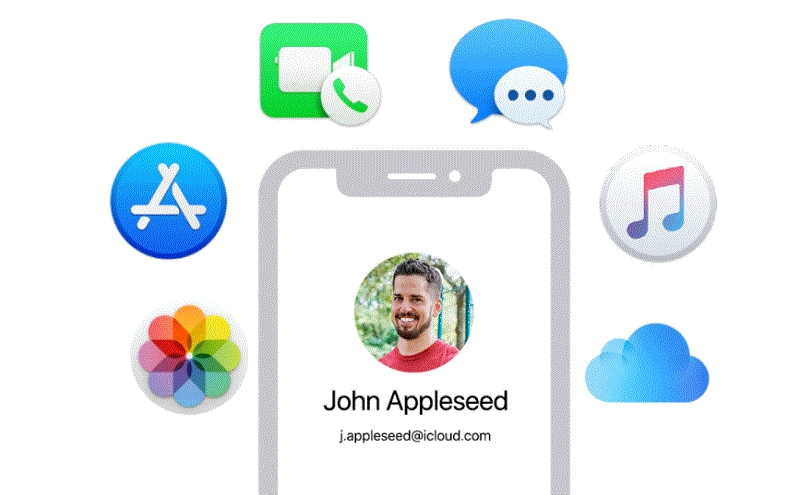
Del 2: Hvordan utføre Apple ID-gjenoppretting fra en iPhone [Ingen datatap]?
Da jeg glemte Apple-ID-en min, tok jeg hjelp av DrFoneTool – Passordbehandling for å gjenopprette den fra min iPhone uten tap av data. Desktop-applikasjonen er ganske enkel å bruke og lar deg utføre Apple ID-gjenoppretting fra hvilken som helst tilkoblet iOS-enhet.
Hvis du har glemt Apple-ID-en eller iCloud-passordet, Apple ID-passordet, WiFi-passordet eller en hvilken som helst annen app-/nettsidekontolegitimasjon, vil applikasjonen komme til nytte. Etter en grundig skanning av iOS-enheten, vil den vise alle lagrede eller tapte passord uten noe teknisk problem. Derfor, hvis du har glemt Apple ID og passord, kan du bruke DrFoneTool – Passordbehandling på følgende måte:
Trinn 1: Start Password Manager-appen og koble til iPhone
Hvis du har glemt Apple-ID-en eller iCloud-passordet ditt, kan du installere og starte DrFoneTool – Passordbehandling på systemet ditt. Fra startskjermen kan du klikke på ‘Passordbehandling’-funksjonen for å fortsette.

Nå, ved hjelp av en kompatibel lyskabel, kan du koble din iPhone til systemet og la DrFoneTool – Password Manager oppdage det.

Trinn 2: Vent mens DrFoneTool gjenoppretter tapte passord
Når din iPhone er koblet til og oppdaget av systemet. Du kan nå klikke på ‘Start skanning’-knappen og la programmet utføre gjenopprettingen av Apple ID.

Nå er alt du trenger å gjøre å vente en stund da DrFoneTool – Passordbehandling vil hente dine tapte eller slettede passord fra iPhone. Du kan sjekke fremdriften til skanningen fra en indikator på skjermen på DrFoneTools grensesnitt.

Trinn 3: Sjekk Apple ID og passord
Det er det! Etter å ha fullført skanningen, vil applikasjonen gi deg beskjed og vise alle de hentede passordene og andre detaljer i forskjellige kategorier. Du kan gå til ‘Apple ID’-delen fra sidefeltet og klikke på visningsikonet for å sjekke din glemte Apple ID og passord.

Til slutt kan du også klikke på ‘Eksporter’-knappen fra bunnpanelet for å lagre passordene dine i et CSV-format på systemet ditt.

Derfor, i stedet for å velge å endre Apple ID og passord, kan du ganske enkelt gjenopprette den tapte eller glemte kontoinformasjonen din ved hjelp av DrFoneTool – Password Manager.
Del 3: Andre tips for å gjenopprette Apple ID og passord
Som du kan se, ved hjelp av et pålitelig verktøy som DrFoneTool – Passordbehandling, kan du enkelt hente Apple ID og passord. Men hvis du har glemt Apple ID-passordet ditt eller ønsker å endre Apple ID og passord, bør du vurdere å følge disse tipsene.
Tips 1: Hvordan kjenne din eksisterende Apple ID?
For mange ganger glemmer brukere Apple-ID-en sin etter å ha opprettet den, da den ikke brukes aktivt så ofte. Heldigvis kan du utføre en rask Gjenoppretting av Apple ID hvis du fortsatt har tilgjengelighet på iOS-enheten eller datamaskinen.
Sjekk e-postene dine
Den beste måten å hente Apple-ID-en din på er ved å sjekke e-postkontoen din som er knyttet til den. Du kan for eksempel besøke innboksen din og lete etter Apple-ID-en din manuelt. Du kan søke etter e-poster mottatt fra Apple for å se etter et brukernavn etterfulgt av ‘@icloud.com’ i dette tilfellet.
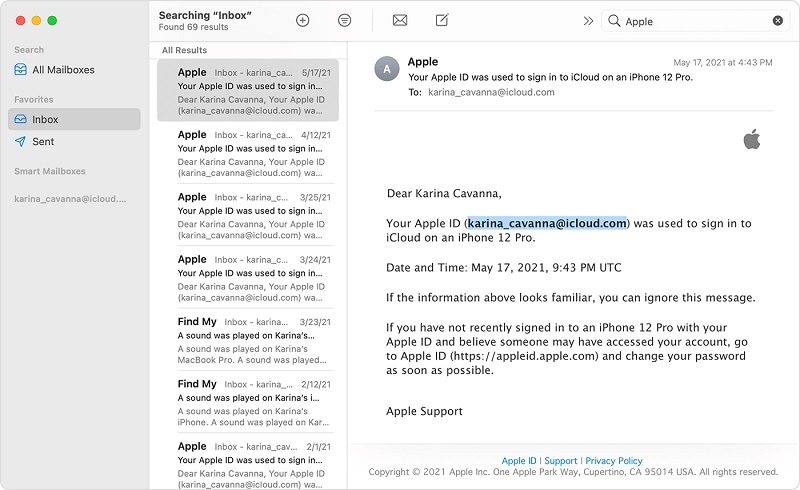
Gå til iOS-enhetens innstillinger.
En annen måte å vite Apple-ID-en din på er ved å gå til innstillingene til iOS-enheten din som er koblet til den. Alt du trenger å gjøre er å låse opp iOS-enheten din og trykke på tannhjulikonet for å gå til innstillingene. Når du ser iCloud-innstillingene, kan du manuelt sjekke din lagrede Apple-ID på enheten din.
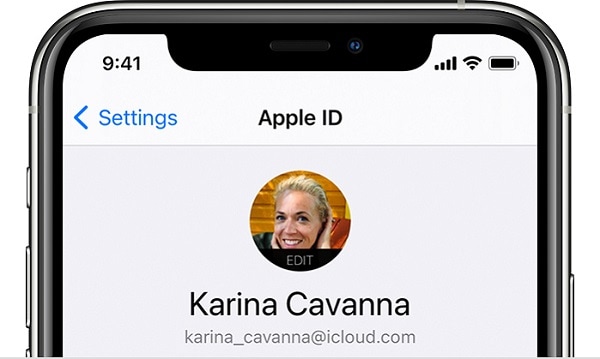
Kjenn ID-en din fra iCloud-appen
En av hovedapplikasjonene til en Apple ID er dens sømløse integrasjon med iCloud. Derfor, hvis du allerede har installert iCloud-applikasjonen på systemet og koblet til Apple-ID-en din, kan du enkelt gjenopprette den. Bare start iCloud-applikasjonen på din Mac eller Windows-PC og sjekk den tilknyttede Apple-ID-en på siden.
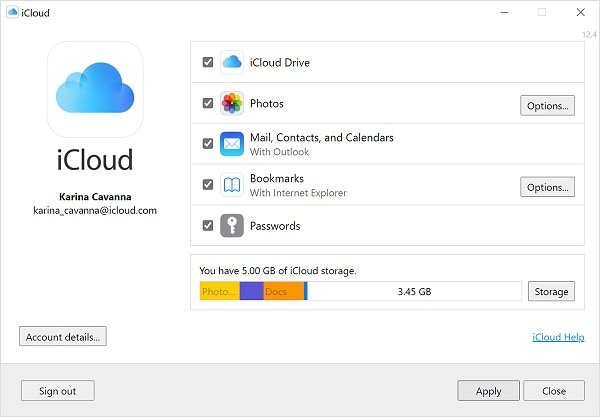
Finn din glemte Apple-ID fra nettstedet
Siden mange brukere synes det er vanskelig å huske Apple-ID-en sin, har selskapet kommet opp med en dedikert oppslagsløsning. Da jeg glemte Apple ID-en min, besøkte jeg nettopp det offisielle nettstedet til Apple ID-gjenoppretting (https://iforgot.apple.com/) – og det kan du også. I tilfelle du ikke husker ID-en din, kan du klikke på ‘Søk det opp’-funksjonen fra bunnen.
Her kan du bare skrive inn detaljer om ditt fornavn, etternavn og koblede e-postadresse. Nå vil Apple automatisk slå opp disse oppføringene og vise de samsvarende resultatene for å hjelpe deg med å huske ID-en din.
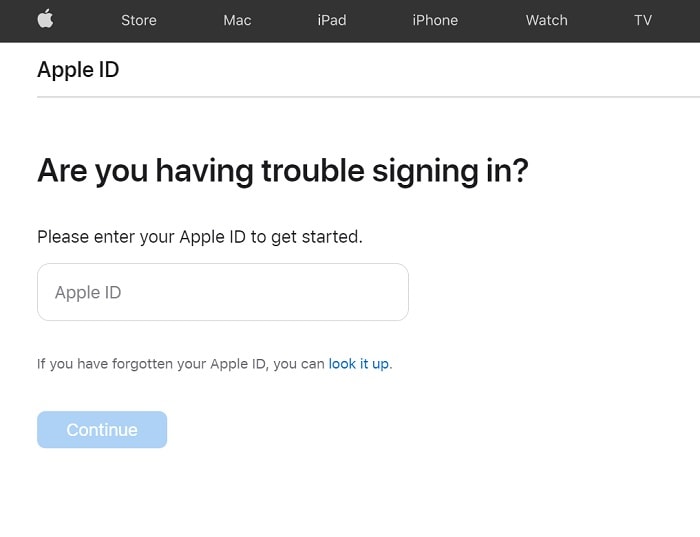
Tips 2: Hvordan endre passordet til Apple-ID-en din?
På samme måte kan du også endre Apple ID-passordet ditt enten ved å besøke innstillingene fra iOS-enheten din, den offisielle nettsiden eller skrivebordsapplikasjonen.
Endre Apple ID-passordet på iPhone
Hvis iOS-enheten din allerede er koblet til Apple-ID-en din, kan du bare gå til Innstillinger og navigere til Apple-ID-en > Passord og sikkerhetsfunksjon. Her kan du trykke på ‘Endre passord’-funksjonen for å sette opp et nytt passord for din Apple-ID.
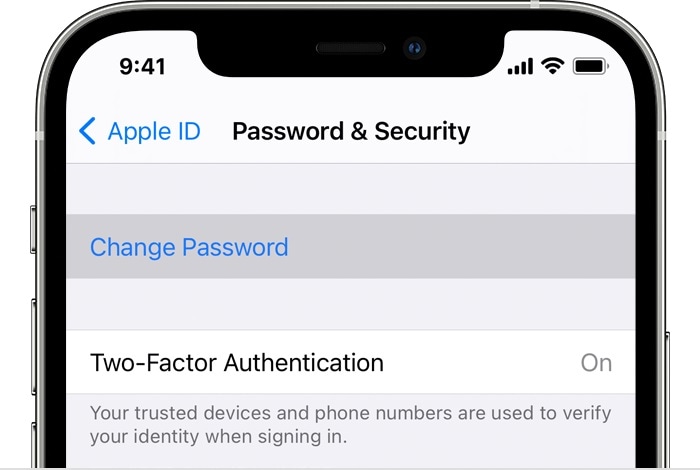
Endre Apple ID-passordet på skrivebordet
Ved hjelp av skrivebordsapplikasjonen til iCloud kan du enkelt administrere Apple-ID-en din, og til og med endre passordet. For å gjøre dette, bare start iCloud-applikasjonen og gå til kontoinnstillingene > Passord og sikkerhet. Her kan du bare klikke på ‘Endre passord’-knappen til endre Apple ID-passordet ditt enkelt.
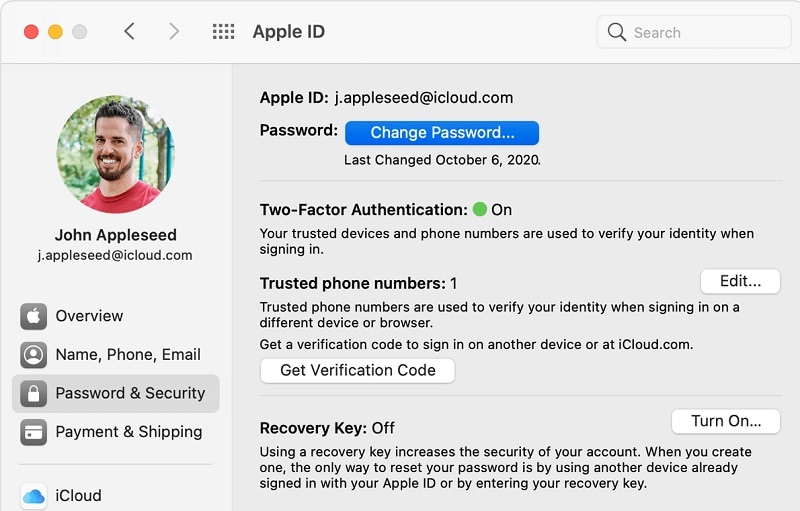
Begrensninger
- Du må allerede være logget på Apple-kontoen din
- Du bør kjenne det eksisterende passordet til Apple-ID-en din for å endre det
Du kan også være interessert:
Spørsmål og svar
- Hvor gammel må man være for å få en Apple ID?
Mens den nøyaktige alderen for å få en Apple-ID vil variere fra land til land, regnes det som 13 de fleste steder (inkludert USA). Hvis barna dine er under 13 år, kan de ikke ha en frittstående Apple-ID, men kan inkluderes i Familiedeling-gruppen i stedet.
- Hvordan kan jeg endre det tilknyttede telefonnummeret mitt for Apple-ID-en min?
For å endre det tilkoblede telefonnummeret for Apple-ID-en din, må du logge på kontoen din på nettstedet. Gå nå til Innstillinger > Profil > Rediger og endre den tilkoblede enheten manuelt etter å ha omgått en prosess for passordbekreftelse.
- Hvordan kan jeg gjøre Apple ID-kontoen min sikrere?
For å sikre Apple ID-kontoen din, sørg for å koble den til telefonnummeret ditt og aktiver tofaktorautentiseringen. På denne måten vil en engangskode bli generert hver gang noen logger på kontoen din fra en hvilken som helst annen enhet. Du kan også koble en ekstra e-post-ID til Apple-ID-en din for å gjøre den tryggere.
konklusjonen
Det er en innpakning! Jeg er sikker på at etter å ha fulgt denne veiledningen vil du vite hva du skal gjøre hvis du også har glemt Apple ID og passord. Hvis du har tilgang til iPhone-innstillingene, kan du ganske enkelt følge løsningene ovenfor for å endre passordet til Apple-ID-en din. Tenkte, da jeg glemte Apple-ID-en min, tok jeg hjelp av DrFoneTool – Passordbehandling for å gjenopprette min tapte og utilgjengelige Apple-ID og passord. Applikasjonen er ekstremt effektiv og hjalp meg med å få tilbake alle mine tapte nettside- og appkontodetaljer også.
Siste artikler